Nous allons voir comment programmer le microcontrôleur Raspberry Pi Pico en C++ à l’aide du logiciel Visual Studio Code. La carte Raspberry Pi Pico est un microcontrôleur basé sur la puce RP2040 de chez Raspberry Pi. Elle est programmable en C++ et MicroPython et peut interagir avec tout type d’équipement.
Matériel
- Ordinateur
- Raspberry Pi Pico
- Câble USB B Mâle vers USB Micro B
Brancher le Raspberry Pi Pico sur un port USB de votre Ordinateur
Installation et configuration de Visual Studio Code
Allez sur la page de téléchargement de Visual Studio Code et téléchargez la version correspondante à votre OS.
Lancez l’installateur et suivez la procédure
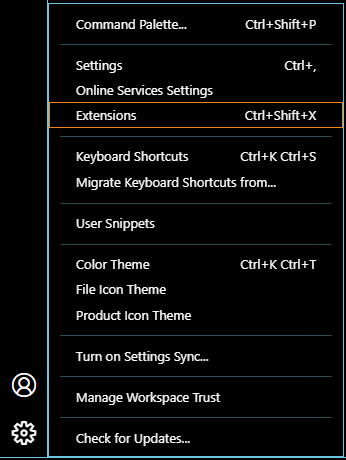
Dans extensions, chercher et installer PlatformIO IDE
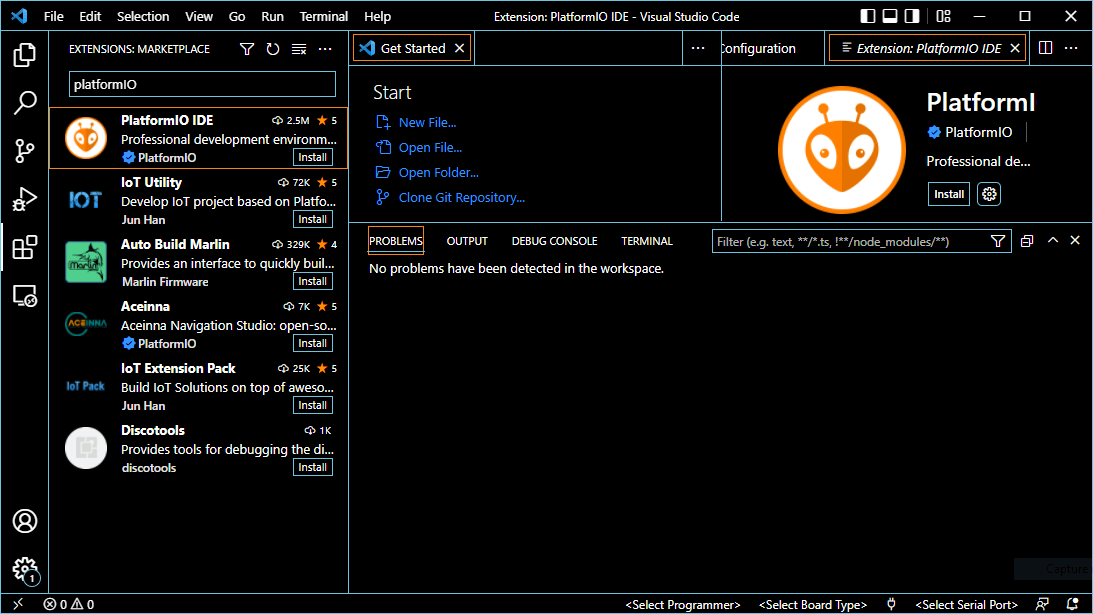
N.B: Si l’installation de PlatformIO affiche une erreur, veuillez suivre les solutions décrites sur cette page. Pour la solution3: mettre à jour la version de platformio (i.e: get-platformio-1.1.2.py)
Création d’un projet pour Raspberry Pi Pico
Cliquez sur l’icone PlatformIO dans la barre à gauche puis sélectionnez Projects & Configuration dans le menu Quick Access. Créer un nouveau projet
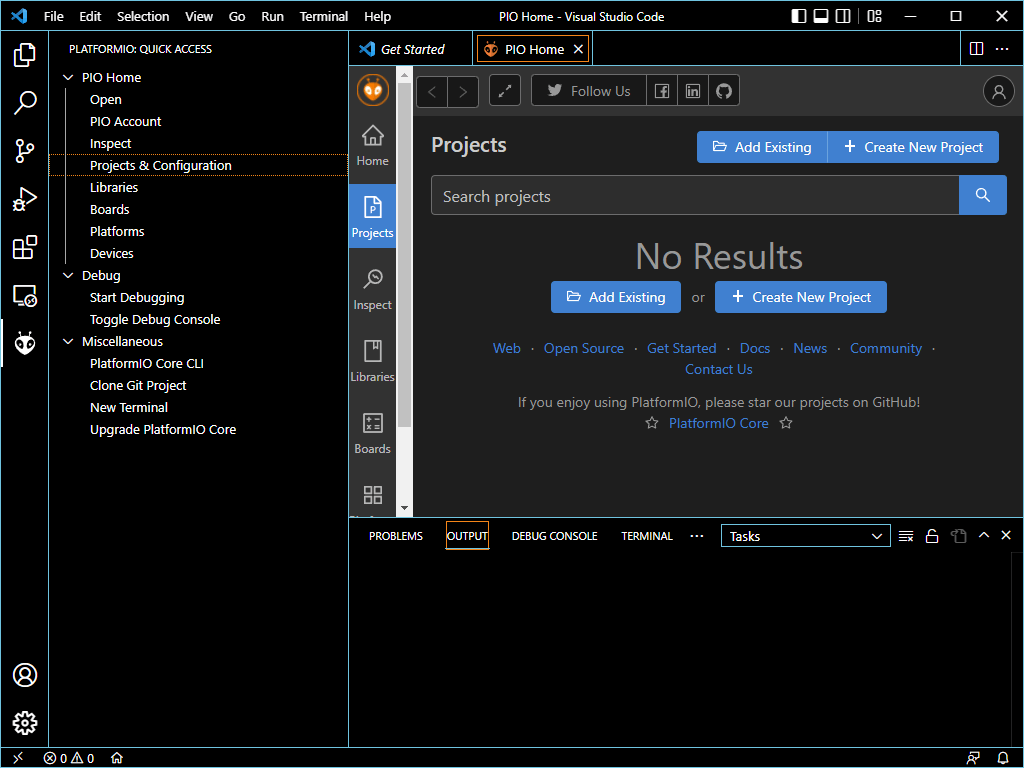
Rechercher la carte Raspberry Pi Pico et sélectionnez le Framework Arduino
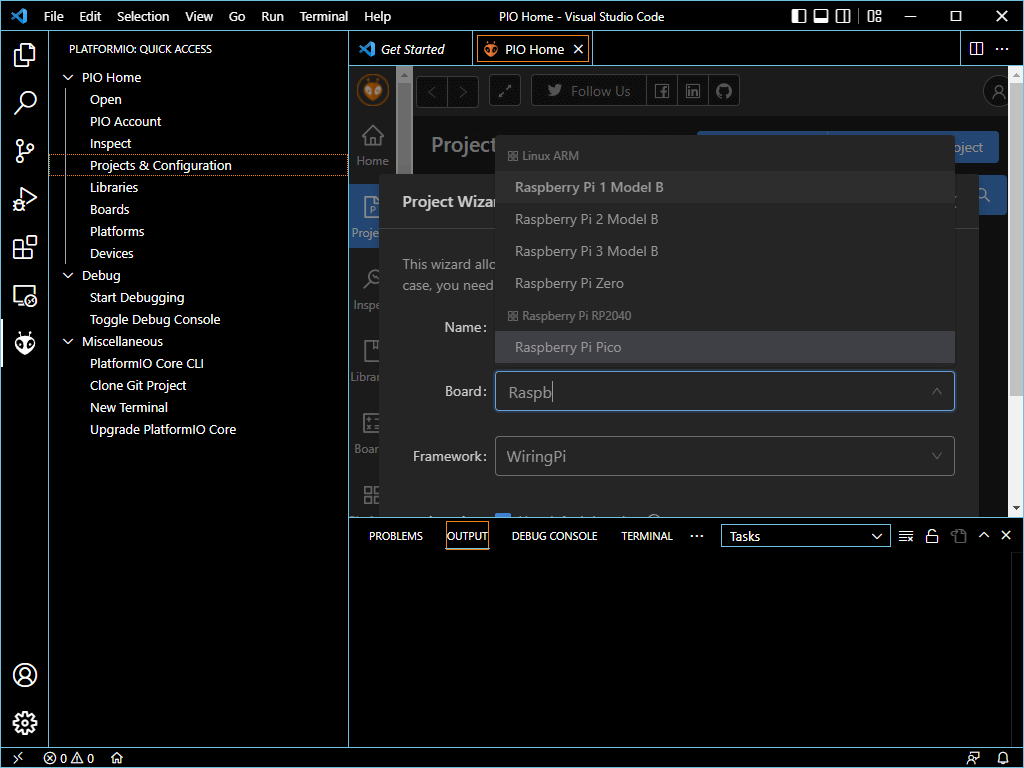
Dans l’onglet Explorer, vous pouvez éditer le fichier main.cpp (C:\Users\%USERPROFILE%\Documents\PlatformIO\Projects\RPiPico Debug\src). Copier puis coller le code exemple suivant
#include <Arduino.h>
//Variables
bool ledStatus = 0;
void testLed( ){
digitalWrite(LED_BUILTIN,HIGH);
Serial.println(F("LED ON"));
delay(500);
digitalWrite(LED_BUILTIN,LOW);
Serial.println(F("LED OFF"));
delay(500);
}
void setup(){
//Init Serial USB
Serial.begin(9600);
Serial.println(F("Initialize System"));
//Init led
pinMode(LED_BUILTIN,OUTPUT);
}
void loop(){
testLed();
}
Une fois votre code rédigé, vous pouvez compiler en appuyant sur l’icone « Build »
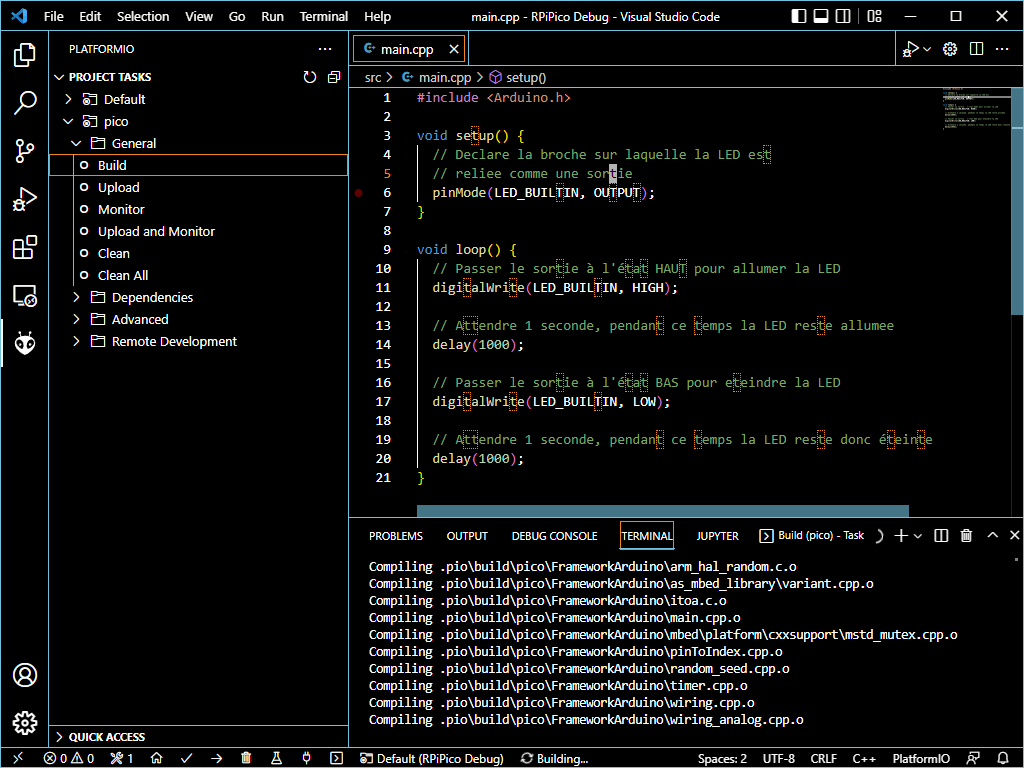
Une fois le projet compilé, vous pouvez retrouver le fichier binaire uf2 dans le dossier C:\Users\%USERPROFILE%\Documents\PlatformIO\Projects\RPiPico Debug.pio\build\pico
Vous pouvez ensuite copier le fichier firmware.uf2 sur le Raspberry Pi Pico qui est alors vu comme un appareil de stockage USB.
Prochains téléversements
Une fois qu’un premier code a été chargé sur le Raspberry Pi Pico, il ne sera plus disponible comme appareil de stockage USB. Pour pouvoir charger un code à nouveau, il vous faut soit:
- Débrancher le RPi Pico et le rebrancher en gardant le bouton BOOTSEL appuyé. Vous pouvez ensuite copier le fichier uf2 compilé.
- Utiliser la fonction Upload de PlatformIO pour programmer le Pico avec Visual Studio
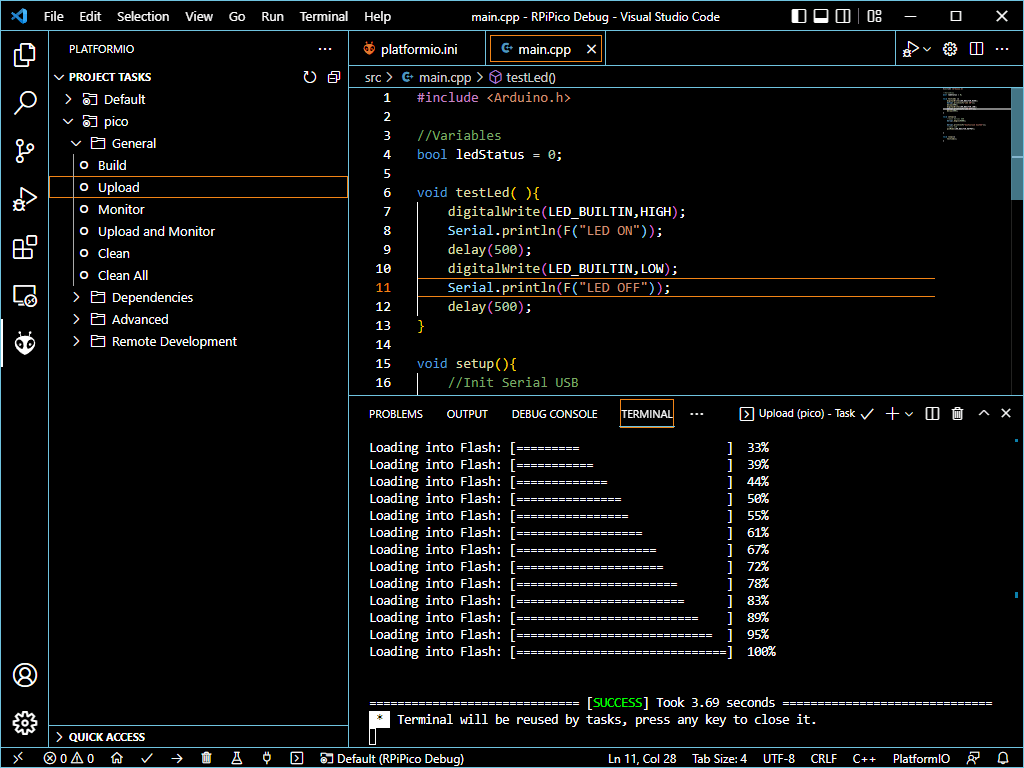
N.B.: Si le bouton Upload de PlatformIO ne fonctionne pas, vous pouvez essayer d’installer libUSB avec Zadig
Résultats
Comme pour Arduino, vous pouvez observer les messages de debug dans le moniteur série de PlatformIO
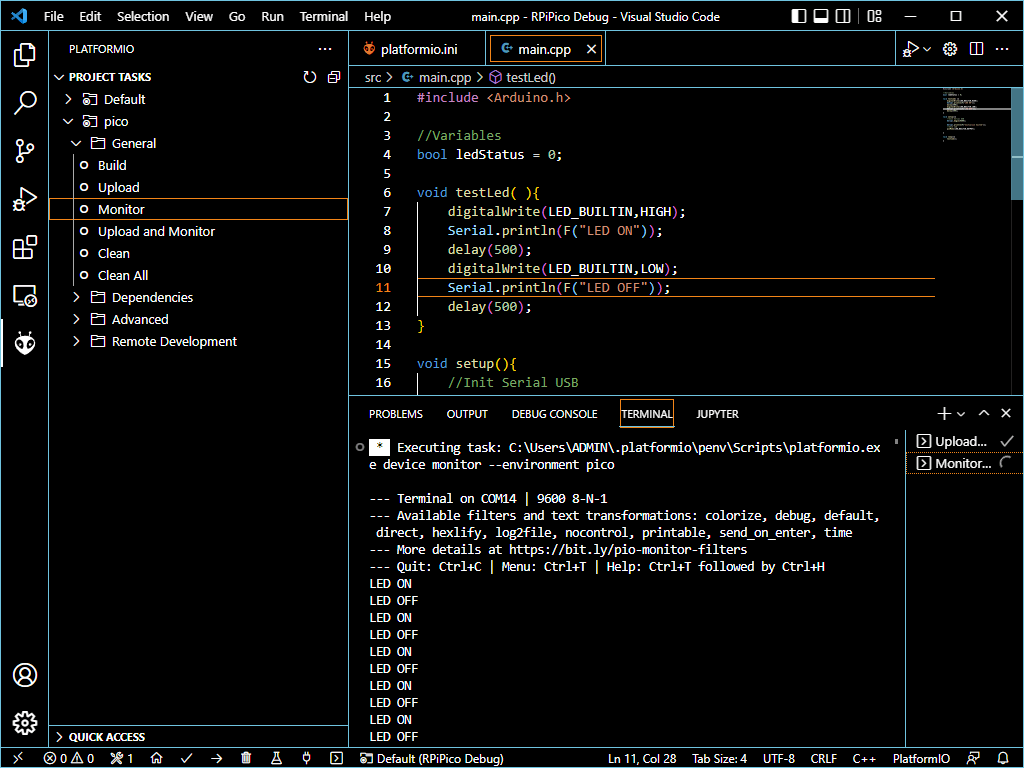
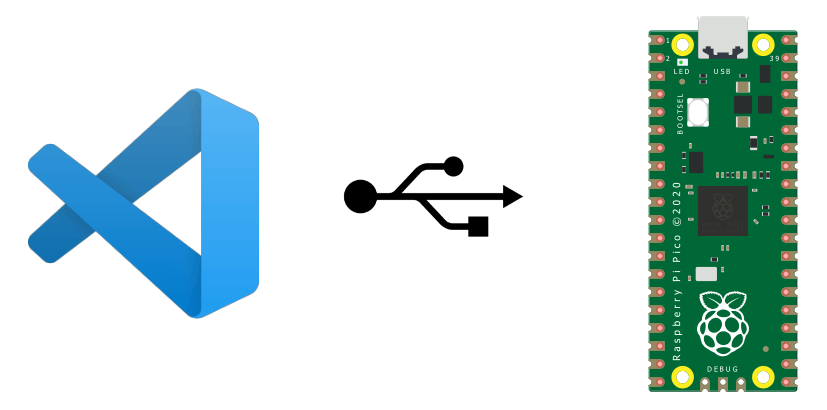
Merci pour cet article. On branche, ça marche (pas), on lit tout l’article, on installe Zadig, ça marche :-).
Voilà qui devrait me servir dans un projet en cours!